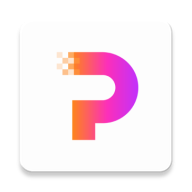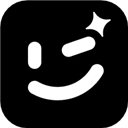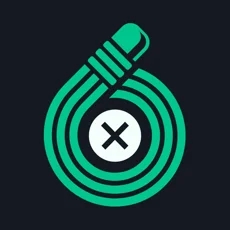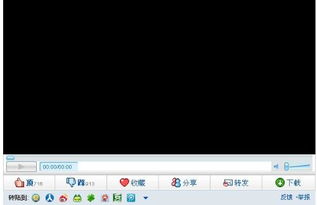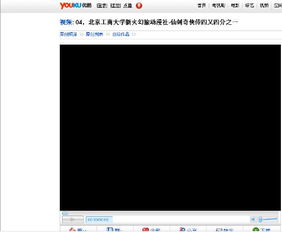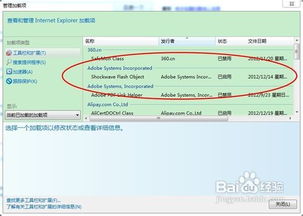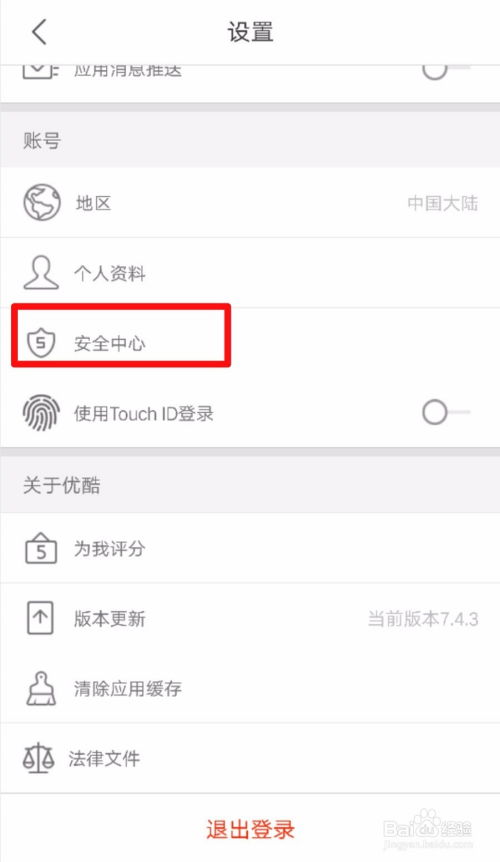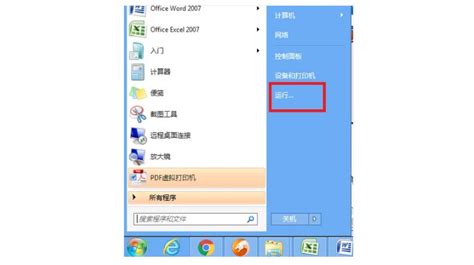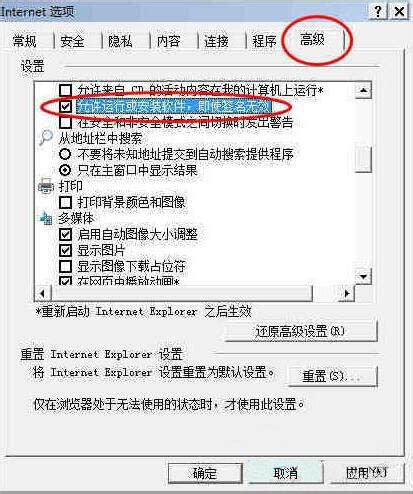优酷视频无法播放?一键解决修复指南!
在享受优酷带来的海量视频内容时,你是否曾遇到过视频播放不了的问题?这不仅仅是一个小小的技术困扰,更是打断你精彩观影体验的一大障碍。别担心,今天我们就来深入探讨“优酷播放不了视频怎么修复”的多种解决方案,让你轻松摆脱这一烦恼,重新享受流畅无阻的视频盛宴。
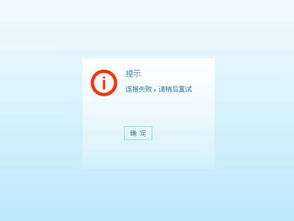
检查网络连接:基石稳固,方能畅享
首先,我们需要明确的是,优酷作为一个在线视频平台,稳定的网络连接是其正常播放的基石。因此,当你遇到视频播放不了的问题时,第一步便是检查你的网络连接是否稳定。
网络状态检测:尝试访问其他网站或应用,看看是否也存在加载缓慢或无法访问的情况。如果其他网站同样无法访问,那么问题很可能出在你的网络连接上。
切换网络环境:如果你正在使用Wi-Fi连接,可以尝试切换到移动数据网络,反之亦然。这有助于判断是Wi-Fi网络的问题还是设备本身的问题。
重启路由器:有时候,简单的重启路由器就能解决网络连接不稳定的问题。尝试关闭路由器电源,等待几分钟后再重新开启。
更新应用与浏览器:保持最新,远离烦恼
无论你是在手机、平板上观看优酷视频,还是在电脑上使用浏览器,确保你的优酷应用或浏览器是最新版本都是非常重要的。
手机应用更新:在手机或平板上,打开应用商店,检查优酷应用是否有更新版本。如果有,立即进行更新。过旧的应用版本可能存在bug,导致视频播放问题。
浏览器更新:在电脑上,同样需要确保你的浏览器是最新版本。你可以访问浏览器的官方网站,下载并安装最新版本。如果你使用的是Chrome、Firefox等主流浏览器,它们通常会自动提示你进行更新。
清理缓存与系统优化:释放空间,提升性能
设备缓存过多或系统运行缓慢也是导致视频播放问题的常见原因之一。定期清理缓存和进行系统优化,可以帮助你解决这一问题。
清理浏览器缓存:在浏览器设置中,找到“清除浏览数据”或“隐私设置”选项,选择清理缓存和Cookie。这有助于释放浏览器占用的空间,提升加载速度。
设备缓存清理:在手机或平板上,你可以进入“设置”->“存储”->“缓存数据”,选择清理缓存。这有助于释放设备存储空间,提升系统性能。
系统优化:定期重启设备,关闭不必要的后台应用,可以帮助提升系统性能,减少视频播放时的卡顿现象。
排查视频与平台问题:精准定位,快速解决
如果以上方法都无法解决问题,那么问题可能出在特定的视频或优酷平台上。此时,我们需要进行更细致的排查。
尝试播放其他视频:在优酷平台上,尝试播放其他视频,看看是否存在同样的问题。如果其他视频可以正常播放,那么问题很可能出在特定的视频上。此时,你可以联系优酷客服,反馈这个问题,等待他们的解决。
检查视频是否被删除:有时候,视频可能因为版权问题或其他原因被分享者或网站删除。如果你无法播放的视频已经被删除,那么你可以尝试在优酷上搜索其他类似的视频进行观看。
联系优酷客服:如果问题依然存在,你可以直接联系优酷客服,向他们描述你遇到的问题,并提供相关的截图或视频链接。他们会为你提供更专业的帮助。
禁用插件与广告屏蔽软件:纯净播放,畅享体验
在浏览器上观看优酷视频时,有些插件或广告屏蔽软件可能会干扰视频播放。尝试禁用这些插件或软件,看看问题是否得到解决。
禁用插件:在浏览器的插件管理器中,找到可能干扰视频播放的插件,并将其禁用。这包括一些视频加速插件、广告屏蔽插件等。
禁用广告屏蔽软件:如果你正在使用广告屏蔽软件,尝试暂时禁用它,看看是否能解决视频播放问题。如果禁用后问题得到解决,那么你可能需要考虑更换一款不会干扰视频播放的广告屏蔽软件。
更新Flash插件与Internet设置:传统解决方案,依然有效
虽然随着技术的发展,Flash插件的使用已经越来越少,但在某些情况下,更新Flash插件仍然可以解决视频播放问题。同时,Internet设置也可能影响视频播放。
更新Flash插件:如果你的浏览器仍然需要Flash支持(尽管现代浏览器已经逐渐淘汰Flash),你可以尝试更新Flash插件到最新版本。这有助于解决视频播放时的兼容性问题。
检查Internet设置:在IE浏览器中,你可以依次打开“工具”->“Internet选项”->“高级”->“多媒体”,确保“在网页中播放动画”和“在网页中播放声音”这两个选项已经勾选。这有助于确保浏览器能够正常播放视频内容。
杀毒与安全检查:保护设备,远离病毒
有时,电脑中病毒木马也会导致在线视频无法观看。因此,定期进行杀毒与安全检查也是非常重要的。
运行杀毒软件:使用你信任的杀毒软件对设备进行全面扫描,查找并清除潜在的病毒和木马。
避免访问可疑网站
- 上一篇: LOL英雄联盟:迷失之牙纳尔高效加点、符文与天赋配置攻略
- 下一篇: 掌握电脑键盘控制键的高效使用技巧
-
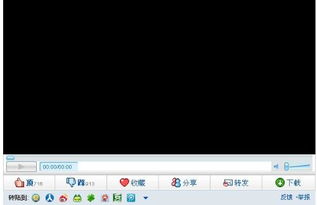 优酷网页视频无法播放?快速解决方法来啦!资讯攻略11-01
优酷网页视频无法播放?快速解决方法来啦!资讯攻略11-01 -
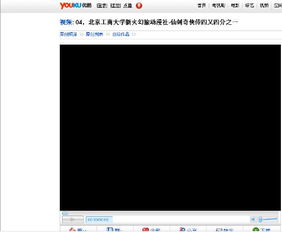 优酷视频无法全屏?快速解决方法来了!资讯攻略11-12
优酷视频无法全屏?快速解决方法来了!资讯攻略11-12 -
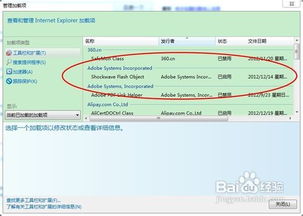 电脑视频无法播放?Flash问题解决方案资讯攻略11-17
电脑视频无法播放?Flash问题解决方案资讯攻略11-17 -
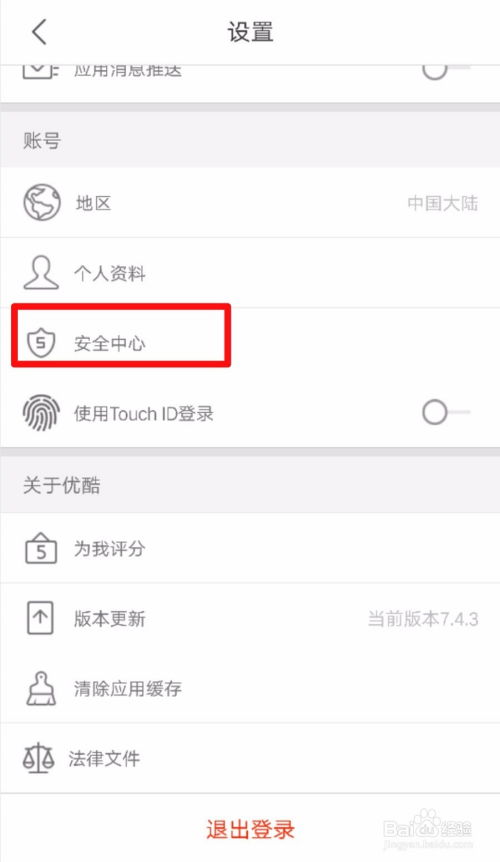 优酷视频客服联系方式指南资讯攻略10-30
优酷视频客服联系方式指南资讯攻略10-30 -
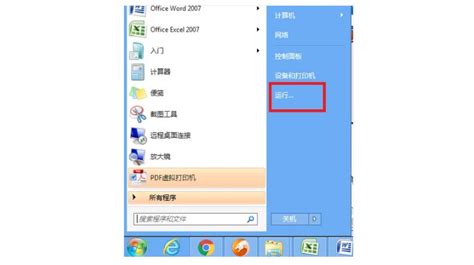 解决网页视频无法播放的终极指南资讯攻略11-06
解决网页视频无法播放的终极指南资讯攻略11-06 -
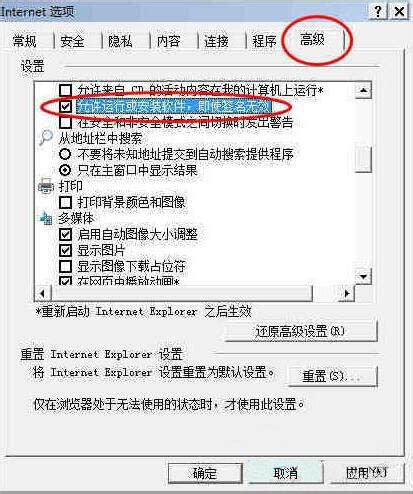 轻松解决ActiveX控件无法安装的难题,一键修复指南资讯攻略10-24
轻松解决ActiveX控件无法安装的难题,一键修复指南资讯攻略10-24